
Mục lục:
- Bước 1: Hóa đơn nguyên vật liệu
- Bước 2: Tạo chỗ cho động cơ
- Bước 3: Gắn động cơ
- Bước 4: Gắn giá đỡ pin
- Bước 5: Gắn Bộ điều khiển STEAMbot
- Bước 6: Gắn bánh xe lăn
- Bước 7: Gắn cảm biến siêu âm
- Bước 8: Cấp nguồn cho Robot Car
- Bước 9: Chế độ điều khiển từ xa
- Bước 10: Chế độ Cat
- Bước 11: Lập trình ô tô rô bốt của bạn bằng Blockly (tùy chọn)
- Bước 12: Lập trình xe robot của bạn với Arduino IDE (tùy chọn)
- Tác giả John Day [email protected].
- Public 2024-01-30 13:34.
- Sửa đổi lần cuối 2025-01-23 15:15.


Tài liệu hướng dẫn này sẽ chỉ cho bạn cách chế tạo một chiếc ô tô rô bốt từ một chiếc rổ nhựa rẻ tiền và Bộ công cụ NC Robot STEAMbot chi phí thấp. Cả rổ hình chữ nhật nhỏ hơn màu xanh lá cây và rổ hình tròn màu đỏ lớn hơn đều được tạo thành BasketBot. Sau khi được chế tạo, xe robot có thể được điều khiển từ xa thông qua một ứng dụng di động miễn phí. Bạn cũng sẽ có thể lập trình xe rô-bốt thông qua Blockly của Google hoặc để lập trình nâng cao, sử dụng Arduino IDE và ngôn ngữ lập trình C ++.
Để có một chiếc ô tô rô bốt tương tự (và đơn giản hơn một chút), hãy xem Tài liệu hướng dẫn dành cho Ô tô rô bốt của người lái thấp của tôi.
Bước 1: Hóa đơn nguyên vật liệu



Bạn sẽ cần những thứ sau:
- Một giỏ nhựa (bất kỳ thùng tương tự nào cũng được) *
- Gậy thủ công (hay còn gọi là "que kem") tương tự như những loại này.
-
Bộ dụng cụ làm xương trần STEAMbot, bộ dụng cụ này bao gồm những thứ sau:
- Bộ điều khiển STEAMbot - một bảng tương thích Arduino với BLE và bộ điều khiển động cơ kép
- Giá đỡ Bộ điều khiển - giữ Bộ điều khiển STEAMbot
- 2 động cơ DC và bánh xe
- Một bánh xe lăn
- Một cảm biến siêu âm với cáp
- Giá đỡ cho cảm biến siêu âm
- 4 Giá đỡ Pin AA Băng gắn USB
- Một con dao Xacto hoặc thứ gì đó tương tự
- Một tuốc nơ vít dẹt nhỏ
- Súng bắn keo nóng và keo (ưu tiên nhiệt độ thấp)
Các mục sau là tùy chọn:
- Những đồ trang trí như thế này để cá nhân hóa robot của bạn
- Một thiết bị di động có hỗ trợ Bluetooth LE
-
Để lập trình với Blockly, một trong những điều sau **:
- Chromebook (có hỗ trợ BLE) hoặc
- Máy tính Mac chạy trình duyệt Chrome
-
Để lập trình với Arduino IDE A cáp micro USB
Bất kỳ máy tính nào hỗ trợ Arduino IDE và tiện ích bổ sung STM32
* Tôi đã mua cả giỏ nhựa màu xanh lá cây và màu đỏ tại Dollar Tree nhưng tôi không thể tìm thấy liên kết cho giỏ màu đỏ. ** Tại thời điểm này, Windows chạy Chrome không hoạt động. Tôi chưa thử bất kỳ máy tính Linux nào.
Bước 2: Tạo chỗ cho động cơ



Trước khi gắn động cơ, bạn phải nhường chỗ cho động cơ và trục trong giỏ. Dùng dao Xacto (hoặc loại dao sắc tương tự), loại bỏ một trong các thanh nhựa ở cả hai bên rổ. Hãy chắc chắn rằng chúng hướng về cùng một đầu vì đây sẽ là "mặt trước" của xe robot.
Bước 3: Gắn động cơ



Để gắn động cơ, hãy làm như sau:
- Cẩn thận tháo các bánh xe khỏi cả hai động cơ.
- Tháo giấy bảo vệ khỏi các băng gắn xốp của động cơ bên phải. Đảm bảo các dây hướng về giữa giỏ.
- Cẩn thận căn chỉnh mô tơ phù hợp với giỏ và ép băng xốp mô tơ lên vật phẳng. Trục phải được đặt chính giữa khi mở.
- Lặp lại bước 1 và 2 cho động cơ bên trái. Robot của bạn sẽ trông giống với hai bức ảnh cuối cùng.
- Cẩn thận gắn các bánh xe vào trục động cơ.
Bước 4: Gắn giá đỡ pin




Để gắn giá đỡ pin vào giỏ màu xanh lá cây, hãy làm như sau:
- Vì giỏ màu xanh lá cây quá rộng để ngăn chứa pin vừa với hai mô-tơ, bạn phải cắt hai thanh thủ công jumbo để vừa với mô-tơ. Tôi đã sử dụng kéo được trình bày vì chúng có răng cưa để kẹp chặt gỗ khi cắt que thủ công.
- Keo nóng các miếng thủ công đã cắt dính lên cả hai động cơ.
- Tháo giấy bảo vệ khỏi các băng gắn xốp của bộ giữ pin.
- Căn chỉnh cẩn thận ngăn chứa pin trên que thủ công và ấn giá đỡ vào que.
Để gắn giá đỡ pin vào giỏ màu đỏ, hãy làm như sau:
- Tháo giấy bảo vệ khỏi các băng gắn xốp của bộ giữ pin.
- Cẩn thận căn giữa ngăn chứa pin giữa các động cơ và ấn ngăn chứa vào đáy giỏ.
Bước 5: Gắn Bộ điều khiển STEAMbot




Để đính kèm Bộ điều khiển STEAMbot, hãy làm như sau:
- Sử dụng súng bắn keo nóng, dán phần giữ bộ điều khiển vào đầu vật phẩm phẳng. Giá đỡ được in 3D bằng PLA vì vậy hãy hết sức cẩn thận nếu bạn đang sử dụng keo nhiệt độ cao.
- Đặt Bộ điều khiển STEAMbot trên giá đỡ. Công tắc nguồn phải ở bên trái.
- Sử dụng tuốc nơ vít dẹt nhỏ, gắn dây màu đỏ từ hộp chứa pin vào vít đầu nối +.
- Gắn dây đen từ giá đỡ pin vào - vít đầu cuối.
- Đẩy dây từ động cơ bên trái sang đầu nối bên trái có nhãn MTRA.
- Đẩy dây từ động cơ bên phải sang đầu nối bên phải có nhãn MTRB.
Bước 6: Gắn bánh xe lăn


Để gắn bánh lăn, hãy làm như sau:
- Lật xe rô bốt.
- Đặt con lăn gần phía sau của xe rô bốt và đặt nó vào giữa.
- Keo nóng bánh xe lăn vào đáy xe rô bốt.
Bước 7: Gắn cảm biến siêu âm




Để gắn cảm biến siêu âm, hãy làm như sau:
- Nếu chưa có trong giá đỡ, hãy cẩn thận đẩy cảm biến siêu âm lên giá đỡ.
- Dán keo nóng giá đỡ có cảm biến siêu âm vào phía trước của ô tô rô bốt. Đối với giỏ màu xanh lá cây, hãy cố gắng dán giá đỡ theo chiều dọc. Đối với giỏ màu đỏ, tôi đã cắt bỏ hai trong số các khe để cảm biến siêu âm có thể nhìn ra.
- Gắn dây 4 ruột vào cảm biến siêu âm, cẩn thận không làm cong các chân.
- Gắn đầu còn lại của dây dẫn 4 vào đầu nối P5 trên Bộ điều khiển STEAMbot, cũng cẩn thận không làm cong các chân hoặc cắt chéo dây.
Bước 8: Cấp nguồn cho Robot Car


Để cung cấp năng lượng cho ô tô rô bốt của bạn, hãy làm như sau:
- Đảm bảo công tắc nguồn ở vị trí Tắt (về phía sau rô bốt).
- Đặt trong 4 pin AA Alkaline. Pin NiCd hoặc NiMH sẽ KHÔNG hoạt động khi điện áp quá thấp.
- Đẩy công tắc nguồn sang vị trí Bật (về phía trước ô tô rô bốt). Đèn LED Nguồn sẽ bật màu đỏ và đèn LED RGB sẽ nhấp nháy và thay đổi màu sắc. Trong một hoặc hai giây, bạn sẽ nghe thấy một tiếng bíp.
- Tại thời điểm này, ô tô rô bốt của bạn đã sẵn sàng để được điều khiển thông qua ứng dụng di động hoặc được lập trình.
Bước 9: Chế độ điều khiển từ xa


Chế độ mặc định (khi được bật nguồn lần đầu) của BasketBot của bạn sẽ ở Chế độ điều khiển từ xa. Để điều khiển ô tô rô bốt của bạn từ xa, hãy cài đặt ứng dụng My STEAMbotmobile trên thiết bị tương thích Bluetooth LE của bạn. Đối với thiết bị iOS, tải ứng dụng tại đây. Và đối với các thiết bị Android, hãy tải ứng dụng tại đây.
Bước 10: Chế độ Cat
Chế độ nội trang thứ hai của BasketBot là Chế độ Mèo. Mặc dù video là rô bốt STEAMbot nhưng ô tô rô bốt của bạn cũng sẽ hoạt động theo cách tương tự. Để đưa ô tô rô bốt của bạn vào Chế độ mèo, hãy làm như sau:
- Đặt xe robot của bạn trên sàn.
- Nhấn đồng thời cả hai nút RUN và STOP (chúng nằm ở phía sau của Bộ điều khiển STEAMbot).
- Sau khi bạn nghe thấy hai tiếng bíp và đèn LED RGB bắt đầu nhấp nháy, hãy đặt bàn tay của bạn hoặc vật khác trước ô tô rô bốt của bạn. Ở một khoảng cách nhất định (khoảng 20 cm), xe robot của bạn sẽ di chuyển về phía trước. Nhưng nếu bạn đặt tay (hoặc vật khác) quá gần xe rô bốt của mình, nó sẽ lùi lại.
- Để quay lại Chế độ điều khiển từ xa mặc định, hãy nhấn đồng thời hai nút RUN và STOP.
Bước 11: Lập trình ô tô rô bốt của bạn bằng Blockly (tùy chọn)
Để lập trình ô tô rô bốt của bạn bằng Blockly, hãy trỏ trình duyệt Chrome của bạn (từ Chromebook hoặc máy tính Mac) đến trang STEAMbot Programmer. Xe rô-bốt của bạn phải ở Chế độ điều khiển từ xa.
Bước 12: Lập trình xe robot của bạn với Arduino IDE (tùy chọn)
Bạn có thể lập trình ô tô rô bốt của mình bằng ngôn ngữ C ++ và Arduino IDE miễn phí. Để lập trình ô tô rô bốt của bạn với Arduino IDE, hãy tải xuống Hướng dẫn sử dụng STEAMbot (một trong hai phiên bản sẽ hoạt động) từ đây và làm theo hướng dẫn cài đặt phần mềm trong hướng dẫn.
Đề xuất:
Mô-đun điện áp cao được đóng gói bằng nhựa Reverse Engineer từ Trung Quốc: 7 bước
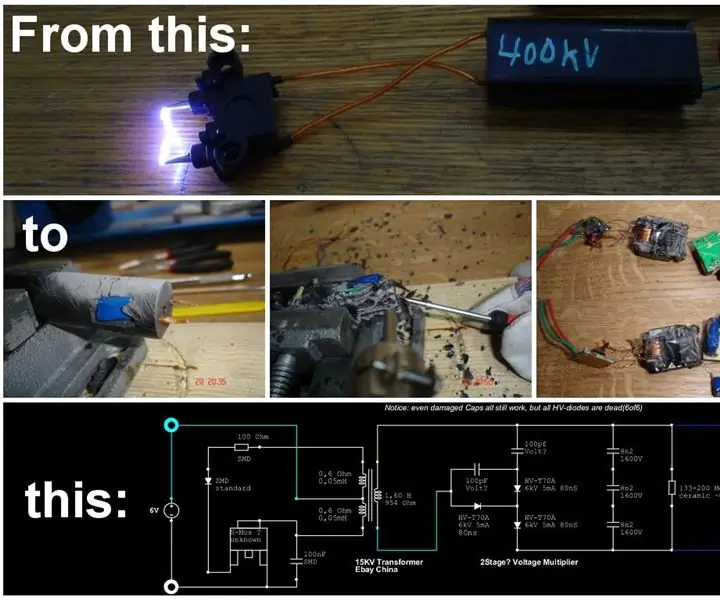
Mô-đun điện áp cao được đóng gói bằng nhựa Reverse Engineer Từ Trung Quốc: Mọi người đều yêu thích những mô-đun này với khoảng cách tia lửa dài khoảng 25mm (1 inch): Và chúng có giá cả phải chăng từ Trung Quốc với giá khoảng 3-4 đô la. Nhưng vấn đề Nr.1 là gì? Chúng có thể dễ dàng bị hỏng chỉ với 1 Volt cao hơn Đầu vào định mức là 6
Cách làm Gimbal bằng nhựa pvc: 7 bước

Cách làm Gimbal bằng nhựa pvc: Trong phần hướng dẫn này, tôi sẽ chỉ cho bạn cách làm gimbal bằng ống nhựa pvc
Cách làm móc chìa khóa mini bằng đèn khò từ chai nhựa phế thải: 6 bước

Cách Làm Móc Chìa Khóa Mini Bằng Đuốc Từ Chai Nhựa Rác: Móc chìa khóa mini có đèn khò rất dễ làm bằng chai nhựa phế thải. Lần này tôi đã cố gắng mang đến cho các bạn một cách mới và khác để tạo móc chìa khóa bằng đèn khò. Chi phí dưới 30Rs tiền Ấn Độ
Máy hút bụi tự làm bằng nhựa PVC: 8 bước (có hình ảnh)

Diy Vacuum Cleaner Out of Pvc: Xin chào, hôm nay tôi sẽ hướng dẫn các bạn cách tạo ra một chiếc máy hút bụi bằng nhựa PVC, cách làm này rất đơn giản và hiệu quả
Làm thế nào để tải nhạc từ trang web ALMOST BẤT KỲ (Haha) (Miễn là bạn có thể nghe được thì bạn có thể nhận được nó Được thôi nếu nó được nhúng vào Flash mà bạn có thể không có khả

Làm thế nào để tải nhạc từ trang web ALMOST BẤT KỲ (Haha) (Miễn là bạn có thể nghe nó thì bạn có thể nhận được nó … Được thôi nếu nó được nhúng vào Flash mà bạn có thể không có khả năng) EDITED !!!!! Thông tin bổ sung: nếu bạn đã từng truy cập vào một trang web và nó phát một bài hát mà bạn thích và muốn nó thì đây là hướng dẫn cho bạn, không phải lỗi của tôi nếu bạn làm hỏng thứ gì đó (chỉ có cách là nếu bạn bắt đầu xóa nội dung mà không có lý do ) tôi đã có thể tải nhạc cho
